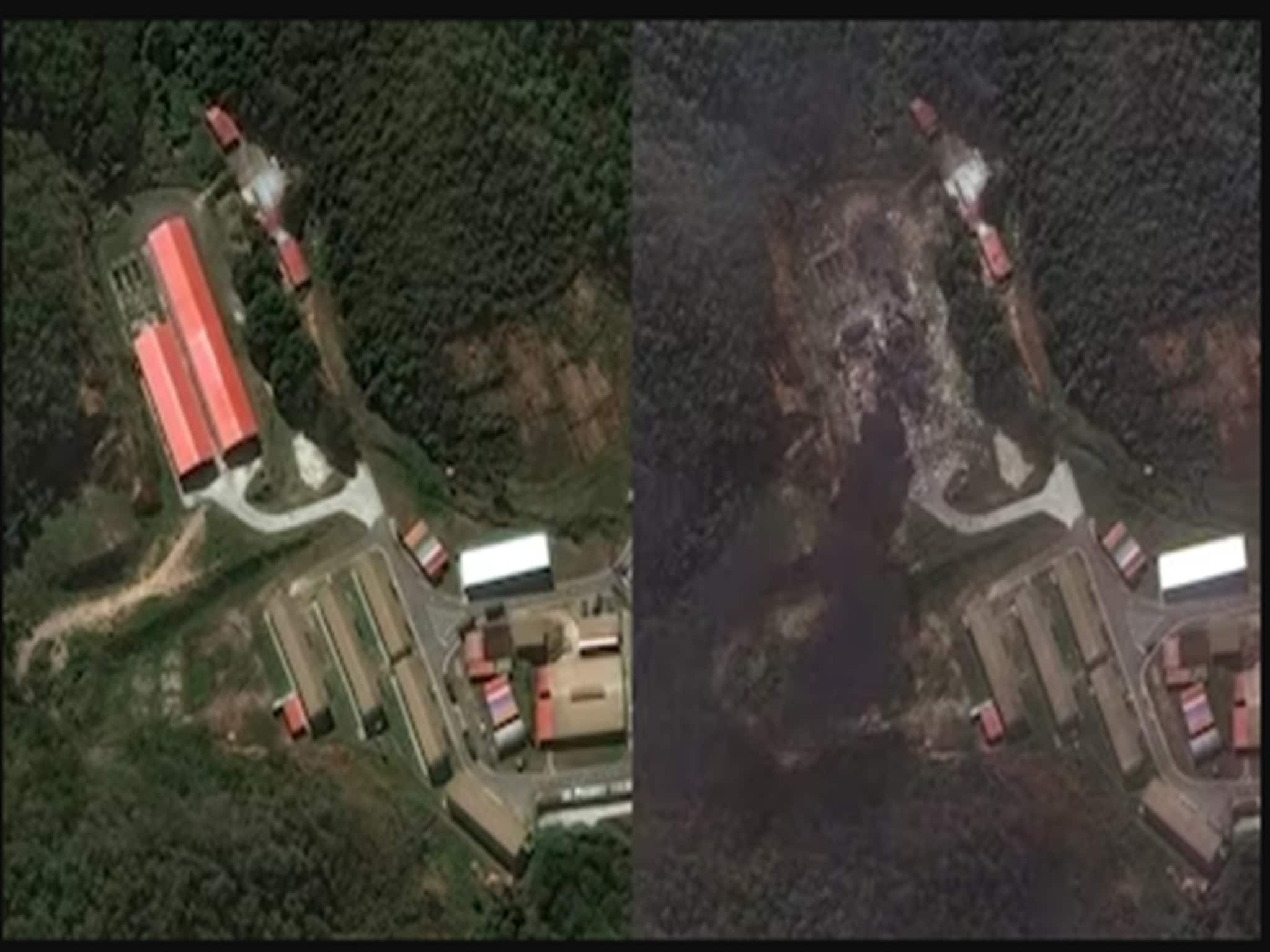Windows 10-এর থিম ও ওয়ালপেপার দেখে একঘেয়ে লাগছে? কম্পিউটারকে নিজের করে সাজানোর জন্য রইল কয়েকটি টিপস
- Published by:Arpita Roy Chowdhury
Last Updated:
Windows 10 : দেখে নেওয়া যাক, উইন্ডোজ ডিভাইজকে নিজের মনের মতো করে সাজিয়ে তোলার জন্য কী কী করতে হবে!
#কলকাতা: বিগত কয়েক বছরে ডিজিটাল জগতই আমাদের নিত্যদিনের সঙ্গী হয়ে উঠেছে। কোভিড-১৯ মহামারির ফলে আমাদের কম্পিউটার এবং স্মার্টফোনের সামনে সময় কাটানো তাৎপর্যপূর্ণভাবে বেড়ে গিয়েছে। তাই সারাদিন একই স্ক্রিনের দিকে তাকিয়ে একেঘেয়ে লাগা খুবই স্বাভাবিক ব্যাপার। তবে যদি Windows PC থাকে, তাহলে মেশিনকে আরও প্রাণবন্ত করে তুলতে কিছু অ্যাপ ও সেটিং পরিবর্তন করা যায়। দেখে নেওয়া যাক, উইন্ডোজ ডিভাইজকে নিজের মনের মতো করে সাজিয়ে তোলার জন্য কী কী করতে হবে!
Dynamic ওয়ালপেপার
Microsoft Store-এ WinDynamicDesktop, macOS Mojave-থেকে Windows 10-এ Dynamic Desktop-এর ফিচার থাকে। এটি ব্যবহারকারীর লোকেশন ব্যবহার করে সূর্যোদয় ও সূর্যাস্তের সময় নির্ধারণ করে এবং দিনের সময়ের উপর ভিত্তি করে ডেস্কটপ ওয়ালপেপার পরিবর্তন করে। যার জন্য প্রথমবার অ্যাপটি চালানের সময় থিম পছন্দ করে নিজের লোকেশন লিখতে হবে। তার পর এটি আমাদের System Tray ছোট করবে এবং ব্যাকগ্রাউন্ডে ওয়ালপেপার পরিবর্তন করবে।
advertisement
advertisement
Windows দৈনিক ওয়ালপেপার সেট করবে
Microsoft’s Free Bing Wallpaper অ্যাপে ব্যবহারকারী দৈনিক নতুন ওয়ালপেপার পেতে পারেন। Microsoft Store-এ এই অ্যাপটি রয়েছে।
ওয়ালপেপারে থিম রঙ মিলবে
ওয়ালপেপার ছাড়াও, Windows-এ ব্যবহারকারীরা সামগ্রিকভাবে মেশিনের সৌন্দর্যের সঙ্গে মানানসই একটি থিম সেট করতে পারবে। যদি আমরা Settings > Personalisation > Colours-এর পর automatically pick an accent colour-এ যাই, তাহলে Windows আমাদের ওয়ালপেপার থেকে একটি সবচেয়ে মানানসই থিম রঙ বেছে সেট করবে।
advertisement
আরও পড়ুন : Amazon-এর Smart Plug, কতটা কাজে লাগতে পারে এই স্মার্ট ডিভাইজ?
Icon ও Menu নিজের মতো পরিবর্তন করা
উইন্ডোজের icons and menus যথেষ্ট না হলে, আমরা সেগুলি Winaero Tweaker ব্যবহার করে নিজের পছন্দমাফিক পরিবর্তন করতে পারি। Windows 10-এ Settings > Personalisation > Themes > Desktop Icon settings ধরে এগিয়ে তা করা সম্ভব।
advertisement
Tweak hidden settings
উইন্ডোজ কাস্টমাইজেশনে সেটিং-এর অনেক কিছু পরিবর্তন করা যায়। hidden setting ব্যবহার করতে, Ultimate Windows Tweaker ডাউনলোড করতে হবে এবং তার পরেই আমরা বিভিন্নভাবে উইন্ডোজে আরও পরিবর্তন করতে পারব।
আরও পড়ুন : আগামী মাসে আসতে চলেছে বাজারে, Windows 11 কী ভাবে ইনস্টল করবেন?
Arranging Taskbar
advertisement
আমরা Taskbar সরাতে কিংবা স্বয়ংক্রিয়ভাবে অন্য জায়গায় লুকিয়ে রাখতেও পারি। তবে, আসন্ন Windows 11-তে একটি centralised taskbar থাকবে যা অনেক ব্যবহারকারীর পছন্দ নাও হতে পারে। আমরা এটির অবস্থান পরিবর্তন করতে পারি এইভাবে- Settings > Personalisation > Taskbar।
Start Menu-র আকার পরিবর্তন
Settings > Personalisation > Start- এইভাবে ব্যবহারকারীরা start menu-র আকার পরিবর্তন করতে পারেন এবং সম্পূর্ণ স্ক্রিনের অথবা ছোট একটি Start Menu বেছে নিতে পারেন।
advertisement
নতুন ডেক্সটপের আবরণ লাগানো
মেশিনের সফটওয়্যার ছাড়াও, বিভিন্ন বিক্রেতা ব্যবহারকারীর নিজের ব্যক্তিত্বের সঙ্গে মানানসই পছন্দমাফিক Desktop Skin বিক্রি করেন। অভ্যন্তরীণভাবেও, আমরা আমাদের স্মার্টফোনের launcher-এর মতো নিজের Desktop skin পরিবর্তন করতে পারি। Rainmeter ব্যবহার করে, ব্যবহারকারী widgets, floating toolbar এবং ঘড়ি-সহ ডেক্সটপে বিভিন্ন বিষয় পরিবর্তন করা যায়।
একটি lock screen slideshow সেট করা
advertisement
lock screen slideshow-তে নিজের ছবি লাগাতে পারেন ব্যবহারকারী। Settings > Personalisation > Background-এইভাবে একটি slideshow বেছে নিয়ে এই সেটিং ফিক্স করা যায়।
view commentsLocation :
First Published :
Sep 30, 2021 12:50 AM IST